Ali Google Drive ne deluje... ali ste samo vi?
Kdaj Google Drive preneha delovati, kako naj bi ugotovil, ali je napačno za vse ali samo za vas?
Kar se zdi kot izpad storitve Google Drive, je lahko dejansko težava z vašim računalnikom ali internetom, vašo aplikacijo Google Drive ali celo vašim Google Računom.
Čeprav je morda težko natančno ugotoviti, zakaj Google Drive ne deluje, obstaja nekaj načinov, kako hitro ugotoviti, ali ne delujejo vsi ali je težava nekje na vašem koncu.
Če želite več pomoči pri ugotavljanju, ali je Google Drive nedelujoč za vse ali če je na vaši strani morda kakšna težava, nadaljujte z branjem.

Če vidite sporočilo o napaki Google Drive, lahko to pomaga
Ko poskusite dostopati do storitve Google Drive in ne deluje, se lahko prikaže sporočilo o napaki. Če se to zgodi, si zapišite sporočilo o napaki, saj vas lahko s tem spravi na pravo pot.
Sporočila o napakah v storitvi Google Drive niso vedno jasna, kar zadeva razlago težave, vendar vam lahko pomagajo ugotoviti, ali gre za splošni izpad ali je težava morda na vaši strani.
Tukaj je nekaj najpogostejših sporočil o napakah v storitvi Google Drive:
- Začasna napaka (502): To sporočilo pomeni, da vaši dokumenti začasno niso na voljo in se običajno odpravi v nekaj minutah. Počakajte nekaj minut in poskusite znova. V prihodnosti boste morda želeli sinhronizirati pomembne dokumente Google Drive z računalnikom, da boste vedno imeli dostop.
- Poskuša se povezati: Najpogostejši vzrok za to težavo je šibka internetna povezava. Če imate dokumente sinhronizirane z računalnikom, poskusite delati v načinu brez povezave. Sicer pa si oglejte razdelek »Mislim, da je Google Drive nedelujoč samo zame! Ali lahko kaj storim?" v spodnjem razdelku za stvari, ki jih lahko preizkusite.
- Strežnik Google Drive je naletel na napako: To pomeni, da se vaša aplikacija Google Drive ni uspela povezati z Googlovimi strežniki in je težava lahko na vaši ali Googlovi strani. Pojdite na naslednji razdelek za nasvete za odpravljanje težav.
Če ne vidite sporočila o napaki, to tudi nekaj pomeni
Če poskušate dostopati do Google Drive in ne vidite Googlovega sporočila o napaki, to pomeni, da je nekaj resno narobe z njihovimi strežniki ali vašo internetno povezavo.
Ko sploh ne prejmete nobenega sporočila o napaki ali vidite napako kode stanja HTTP, morate najprej preveriti, ali si lahko ogledate druga spletna mesta. Če lahko, nadaljujte z naslednjim razdelkom za nasvete za odpravljanje težav.
Če ne vidite sporočila o napaki v storitvi Google Drive, vendar vidite kodo stanja HTTP, vas to lahko pomaga spraviti na pravo pot. Najpogostejši vključujejo 500 Notranja napaka strežnika, 403 Prepovedano, in 404 ni najdeno, obstaja pa veliko drugih Napake kode stanja HTTP na katero lahko naletite.
Mislim, da je Google Drive izpad za vse! Kako sem lahko prepričan?
Če sumite, da je morda težava z Google Drive in da težava ni na vaši strani, obstaja več načinov za potrditev tega suma. Če lahko potrdite, da Google Drive ne deluje za vse, si lahko prihranite veliko časa in glavobola, saj je edina rešitev počakati, da Google odpravi težavo.
To so koraki, ki jih morate izvesti, če menite, da Google Drive morda ne deluje za vse, ali če niste točno prepričani, kje začeti:
-
Preverite Nadzorna plošča stanja Google Workplace za informacije o težavah ali izpadih, s katerimi se morda pojavljajo Google Drive in druge Googlove storitve. Če je na nadzorni plošči Google Workspace prikazana rdeča ali oranžna pika, to pomeni, da je težava in boste morali počakati, da jo Google odpravi. Če je poleg Google Drive zelena pika, to pomeni, da storitev deluje v redu.
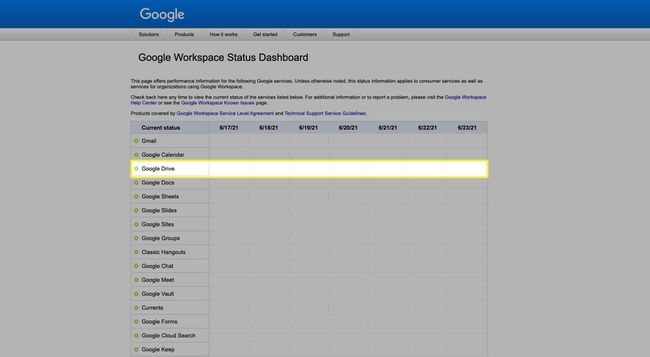
Upoštevajte, da Google Workspace Dashboard gosti Google, zato, če ima Google še posebej hude težave, morda tudi ne bo na voljo.
-
Poiščite Twitter za #googledrivedown. Družabni mediji so dobro mesto, da ugotovite, ali je spletno mesto ali storitev nedostopna za druge ljudi. Če se drugi ljudje soočajo z enako težavo kot vi, obstaja velika verjetnost, da jih boste o tem pogovarjali na Twitter s tem hashtagom.
S pomočjo zgornje povezave lahko poiščete tvite z ustreznim hashtagom, vendar ne pozabite klikniti Najnovejše da vidite nedavne tvite namesto starejših.
Končno si lahko ogledate nekaj spletnih mest za detektorje navzdol. Nekatera spletna mesta za preverjanje stanja vključujejo Dol za vse ali samo mene, Detektor navzdol, Je zdaj dol?, Prekinitev. Poročilo, in TrenutnoDown.com.
Mislim, da Google Drive ne deluje samo zame! Ali lahko kaj storim?
Če ne najdete nobenega dokaza, da imajo drugi ljudje težave z dostopom do storitve Google Drive, obstaja velika verjetnost, da je težava na vaši strani. Večina teh težav je povezanih z vašo omrežno strojno opremo ali ponudnikom internetnih storitev (ISP), vendar lahko številne stvari preverite sami.
Če menite, da Google Drive deluje za vse, razen za vas, naredite naslednje:
-
Prepričajte se, da obiščete pravo drive.google.com spletno mesto.
Preden poskusite karkoli drugega, poskusite klikniti zgornjo povezavo do Google Drive. Če deluje, to pomeni, da ste morda poskušali dostopati do neveljavne ali nelegitimne kopije Drive. Posodobite svoje zaznamke in razmislite o spremembi gesla za Google, če menite, da ste morda kadar koli vnesli svoje podatke za prijavo na ponarejeno spletno mesto.
Če poskušate dostopati do Google Drive v telefonu ali tabličnem računalniku, se prepričajte, da imate zakonito Googlovo aplikacijo. Lahko najdete Aplikacija Google Drive za iOS v App Store, in za Naprave Android v Googlu Play.
-
Ali poskušate uporabljati Google Drive prek a Spletni brskalnik na vašem računalniku? Preizkusite aplikacijo Google Drive v telefonu ali tabličnem računalniku. Uradne aplikacije lahko najdete s povezavami v prejšnjem koraku.
Če lahko do storitve Google Drive dostopate prek aplikacije v telefonu ali tabličnem računalniku, to pomeni, da sama storitev Google Drive deluje. Naslednji koraki za odpravljanje težav vam bodo morda pomagali, da bo Google Drive spet deloval v vašem računalniku.
-
Popolnoma zaprite spletni brskalnik tako, da zaprete vsa odprta okna brskalnika. Počakajte 30 sekund, odprite eno okno brskalnika in poskusite dostopati do Google Drive.
V nekaterih primerih zapiranje oken brskalnika morda dejansko ne bo zaustavilo brskalnika. V tem primeru, ponovni zagon računalnika ali naprave je najlažji način, da se prepričate, da se brskalnik dejansko zapre.
Počistite predpomnilnik brskalnika, in znova poskusite dostopati do storitve Google Drive. To je preprost korak, ki ne bo izbrisal vaših osebnih podatkov ali shranjenih gesel, in odpravlja veliko težav, povezanih z brskalnikom.
Počistite piškotke brskalnika. To je tudi preprost korak, ki lahko odpravi številne težave, povezane z brskalnikom, vendar lahko brisanje piškotkov odstrani vaše nastavitve po meri in podatke za prijavo na spletnih mestih, ki jih uporabljate.
Preglejte svoj računalnik za zlonamerno programsko opremo. Nekatera zlonamerna programska oprema učinkovito blokira dostop do določenih spletnih mest in storitev, kot je Google Drive. Če ste okuženi, boste z odstranitvijo zlonamerne programske opreme obnovili vaš dostop.
Znova zaženite računalnik, če tega še niste storili v prejšnjem koraku.
Znova zaženite modem in usmerjevalnik. Če imate poleg Google Drive težave z dostopom do drugih spletnih mest in storitev, bo to običajno odpravilo težavo.
Če po poskusu vseh naših predlogov še vedno ne morete dostopati do storitve Google Drive, obstaja velika verjetnost, da imate težave z internetom. To je še posebej verjetno, če obstajajo druga spletna mesta ali storitve, do katerih ne morete dostopati.
V nekaterih primerih je lahko težava tako preprosta, kot če imate preveč naprav, povezanih z vašim omrežjem, in nimate dovolj pasovne širine za vse. Vendar se boste verjetno morali za pomoč obrniti na svojega ponudnika internetnih storitev.
Čeprav to ni posebej pogosto, obstajajo primeri, ko ne boste mogli dostopati do Googla Drive zaradi težav s potjo, ki jo vaš računalnik ali naprava uporablja za povezavo z Googlovimi strežniki. Najboljši način, da to izključite, je, da preklopite na drugo DNS strežniki od tistih, ki jih običajno uporabljate. Če niste seznanjeni s strežniki DNS, si oglejte našo priročnik za spreminjanje strežnikov DNS za navodila in naš seznam Brezplačni in javni strežniki DNS da poskusite različne možnosti.
